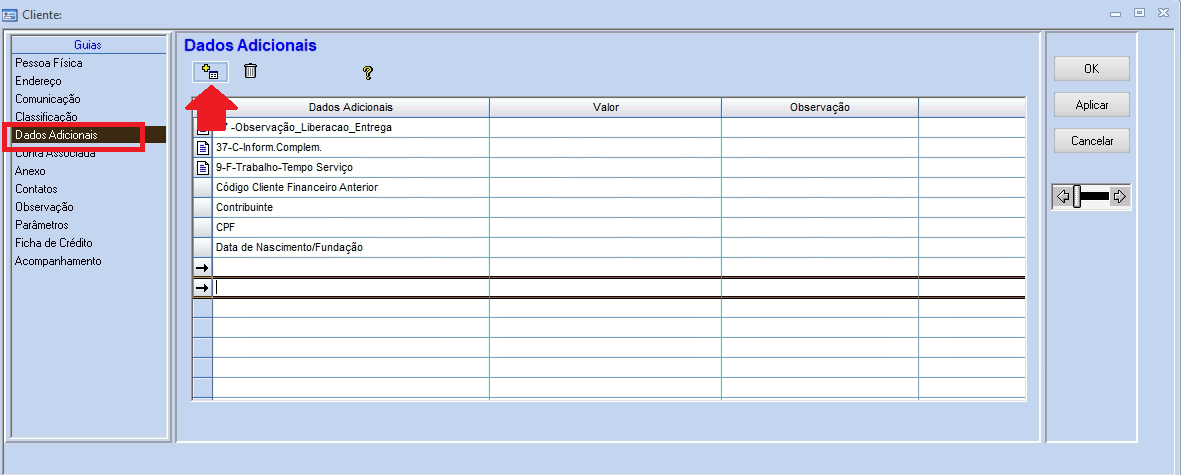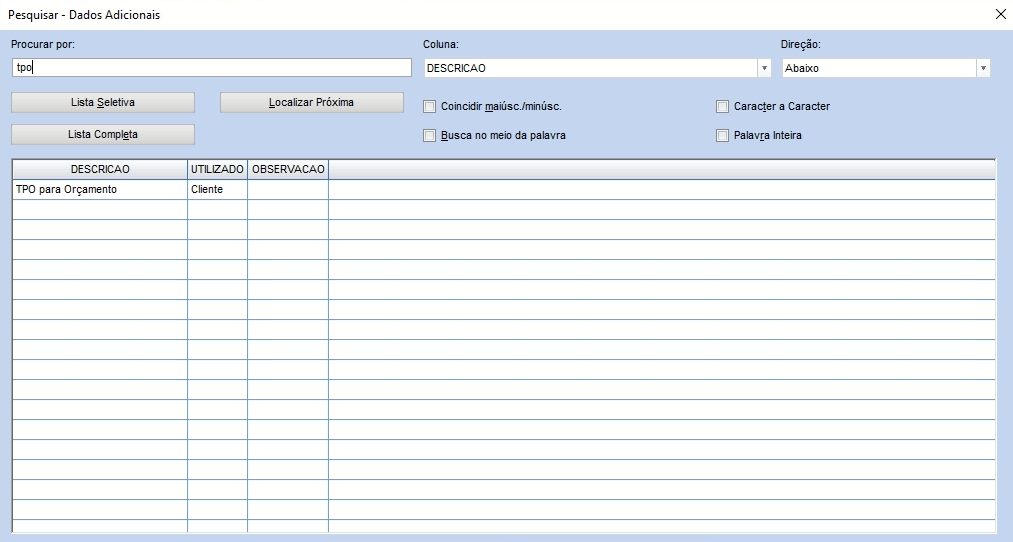TPO para orçamento vinculado ao cliente: mudanças entre as edições
(TPO para orçamento vinculado ao cliente) |
Sem resumo de edição |
||
| (Uma revisão intermediária por um outro usuário não está sendo mostrada) | |||
| Linha 17: | Linha 17: | ||
O TPO informado neste campo irá ser apresentado sempre no orçamento que for informado o cliente no qual efetuou a configuração.[[Arquivo:Image00016.png|centro|commoldura]] | O TPO informado neste campo irá ser apresentado sempre no orçamento que for informado o cliente no qual efetuou a configuração.[[Arquivo:Image00016.png|centro|commoldura]] | ||
</div>Após selecionar o dado adicional e informar o TPO desejado aplicar para salvar as informações inseridas. | </div>Após selecionar o dado adicional e informar o TPO desejado aplicar para salvar as informações inseridas. | ||
[[Categoria:Vendas]] | |||
Edição atual tal como às 18h10min de 23 de setembro de 2024
Este artigo irá demonstrar como vincular um TPO especifico para trazer de forma automática no lançamento do orçamento para um determinado cliente.
Após configurado o orçamento sempre trará de forma automática este TPO quando informar o cliente configurado, mas o sistema permitirá alterar o TPO caso precise, de forma manual no momento do lançamento do orçamento.
Obs: TPO define as configurações da venda. Verificar caso utilize tabela de exceções na tributações, pois poderá impactar na tributação gerada na nota.
Tutorial
PASSO 1
Acessar o sistema Financeiro / MasterEn procurar o cliente que deseja efetuar a configuração.
Dentro do cadastro do cliente ir em Dados Adicionais - clicar na opção de adicionar um novo dado adicional mostrada na imagem abaixo onde esta apontado pela seta.
Pesquisar o dado adicional: TPO para orçamento. O TPO informado neste campo irá ser apresentado sempre no orçamento que for informado o cliente no qual efetuou a configuração.Após selecionar o dado adicional e informar o TPO desejado aplicar para salvar as informações inseridas.